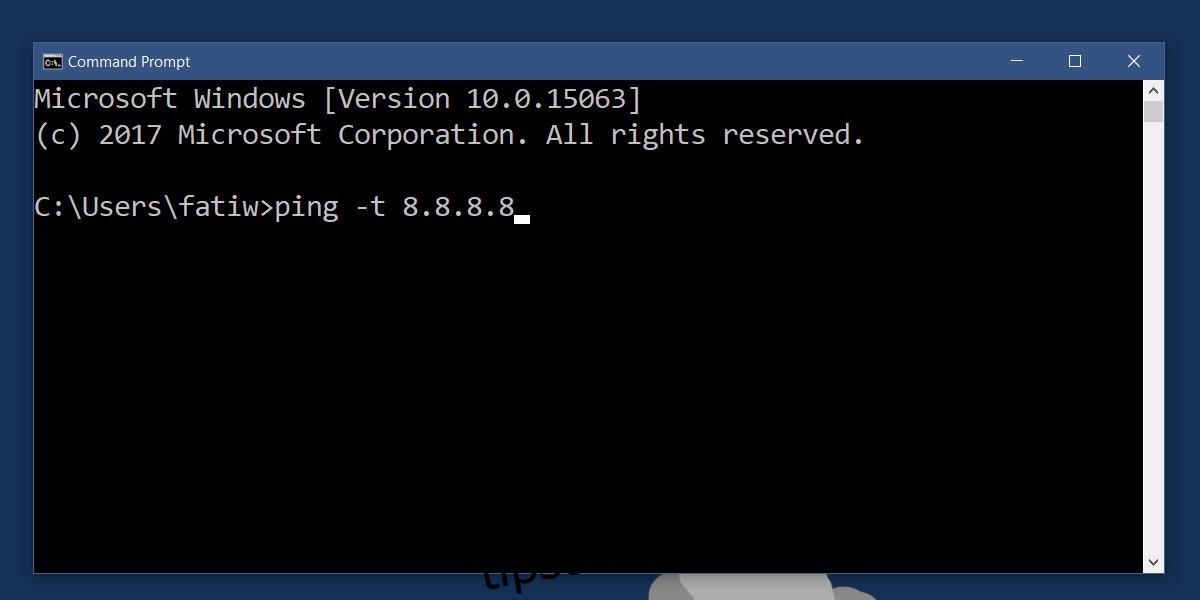Internetul este considerat drept un drept fundamental al omului în unele țări, dar în altele, trebuie doar să fii recunoscător dacă ai o conexiune stabilă. Aveți nevoie de o conexiune la internet rapidă și stabilă dacă încercați să vizionați Netflix sau să jucați un joc online. Cu majoritatea altor lucruri, o conexiune neregulată din când în când nu împiedică funcționarea. Dacă întâmpinați probleme la descărcarea fișierelor mari, la skyping sau la binging pe Netflix, poate doriți să verificați dacă conexiunea dvs. la internet este stabilă. Un simplu test de viteză nu va funcționa în acest caz. Vă oferă doar un instantaneu al conexiunii dvs. la un moment dat. Pentru a monitoriza stabilitatea conexiunii la internet, trebuie să verificați ceva numit „ping” pe o perioadă lungă de timp.
Vestea bună este că nu aveți nevoie de o aplicație terță parte pentru a monitoriza stabilitatea conexiunii la internet. Tot ce aveți nevoie este promptul de comandă și comanda corectă.
Monitorizați stabilitatea conexiunii la internet
Nu aveți nevoie de drepturi administrative pentru a monitoriza stabilitatea conexiunii la internet. Deschideți linia de comandă și introduceți următoarea comandă.
ping -t 8.8.8.8
Atingeți enter.
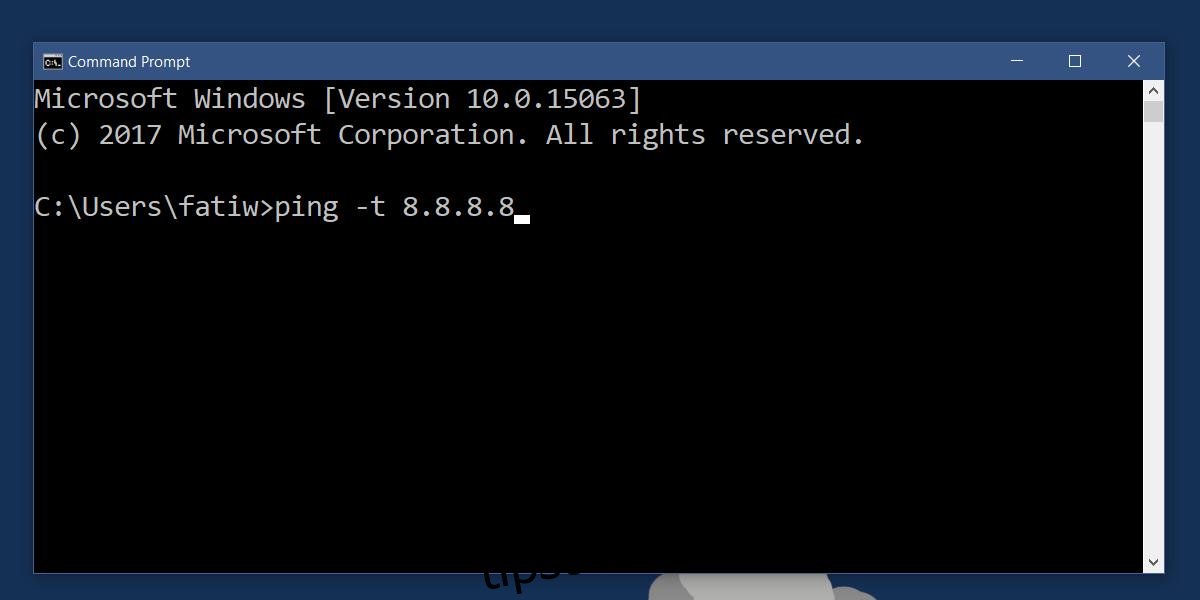
Această comandă trimite un ping la serverul DNS Google. Dacă doriți să faceți ping la un alt server, poate unul la care încercați să vă conectați, înlocuiți 8.8.8.8 cu adresa serverului la care doriți să vă conectați.
Odată ce apăsați enter, sistemul dumneavoastră va începe să pună ping la server la intervale regulate. Vă va spune cât de repede a reușit să primească un răspuns de la server. Veți primi un răspuns proaspăt în fiecare secundă. Lăsați-l să funcționeze pentru o perioadă lungă de timp.
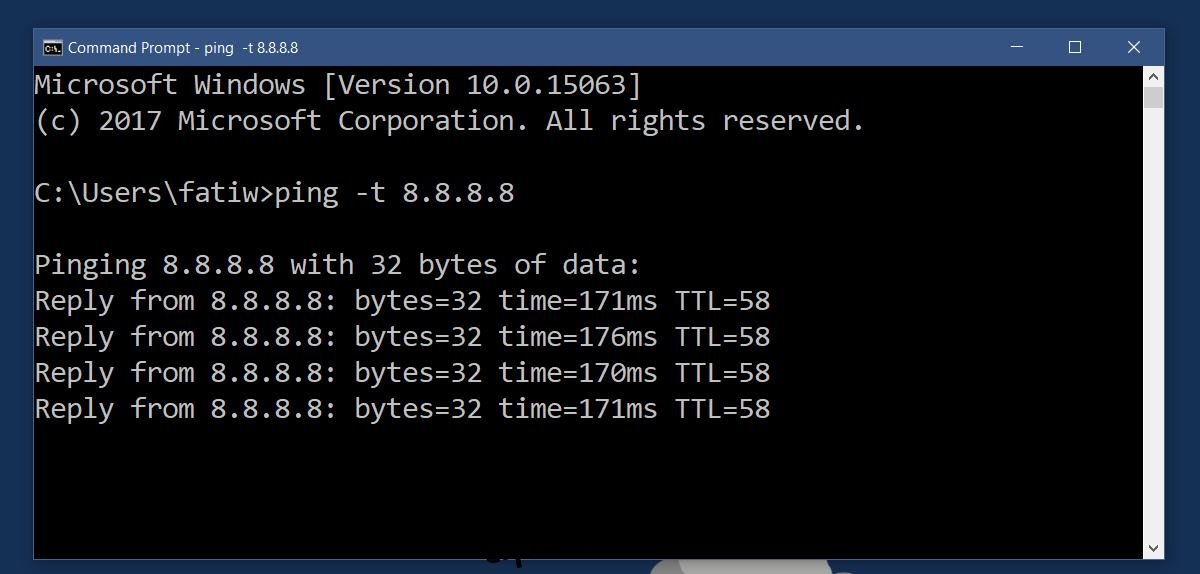
Veți primi un mesaj „Solicitare expirată” în promptul de comandă dacă serverul este inaccesibil. Dacă internetul dvs. se stinge, veți primi un mesaj „Eșec general” în linia de comandă.
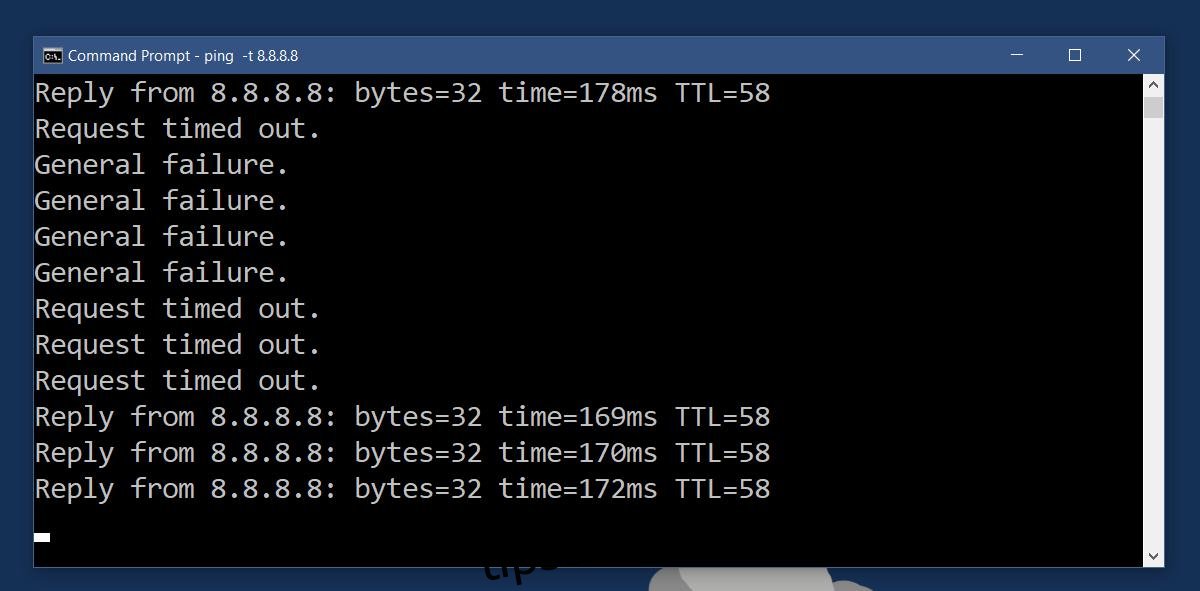
Dacă nu primiți niciunul dintre aceste mesaje, uitați-vă cu atenție la valorile „Timp” pe care le primiți. Aceasta vă spune cât de repede ați primit un răspuns de la server. Dacă observați o variație semnificativă în acest timp, este posibil ca conexiunea dvs. sau serverul să întâmpine probleme.
Pentru a diferenția dacă serverul sau conexiunea dvs. funcționează, trimiteți ping la serverul DNS Google. Este foarte puțin probabil să întâmpinați probleme de conectivitate. Orice diferențe drastice în timpul de ping vor fi atribuite instabilității conexiunii dvs.
Atingeți Ctrl+C pentru a opri pingul serverului. Veți primi un raport rezumat la sfârșit. Verificați cât de multă variație există între timpul maxim și cel minim dus-întors. Verificați, de asemenea, cât de multă pierdere de pachete aveți. În mod ideal, nu ar trebui să existe nicio pierdere de pachete.
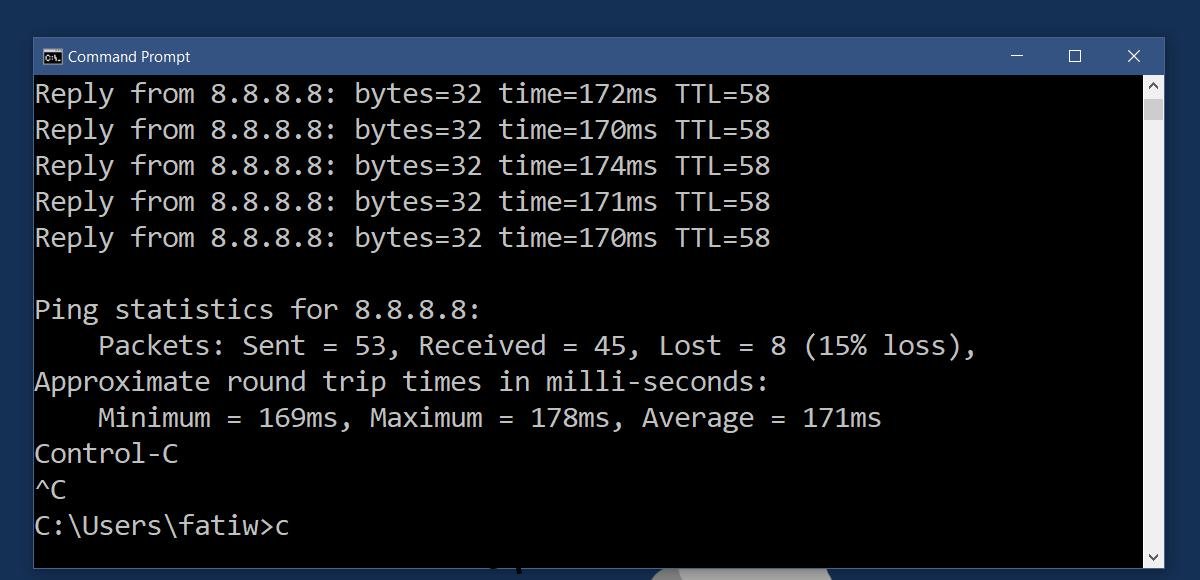
Ping vs viteza conexiunii
S-ar putea să vă întrebați dacă viteza dvs. de internet poate afecta timpul de ping. Raspunsul este nu. Viteza dvs. de internet și ping-ul sunt două lucruri diferite. Viteza de descărcare este cât de repede circulă datele, în timp ce ping este timpul de răspuns. Puteți avea cea mai rapidă conexiune din lume, dar dacă ping-ul este scăzut din cauza unui server instabil, conexiunea nu vă va beneficia prea mult. Dacă vă conectați printr-un VPN, ar putea afecta rata de ping. Asigurați-vă că vă conectați la un VPN rapid pentru a obține rate de ping mai bune.